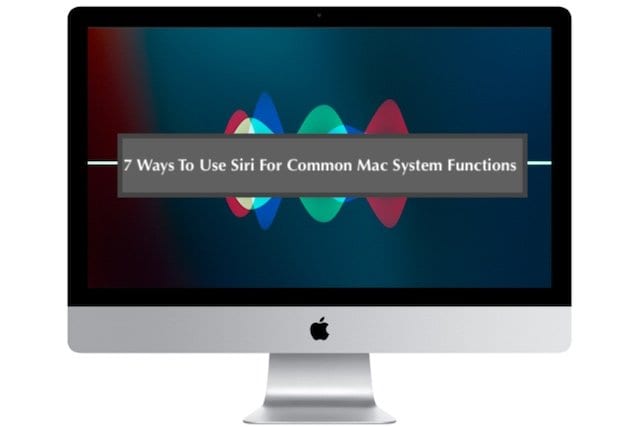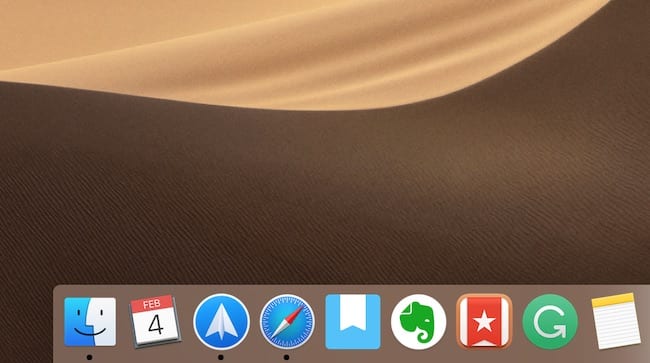Как использовать приложение Apple Watch Remote для управления музыкой в iTunes
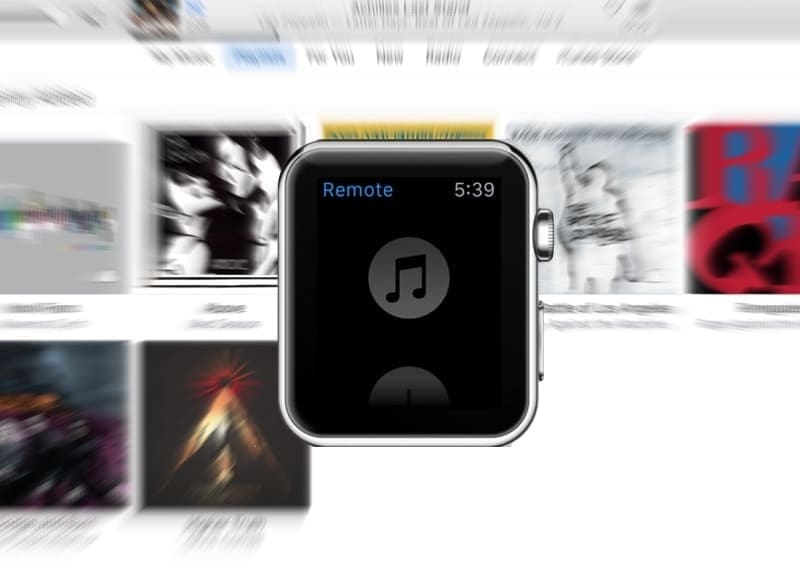
Одна из замечательных особенностей Apple Watch заключается в том, что, помимо постоянно полезных уведомлений, избавляющих вас от необходимости вынимать iPhone из кармана, вы также можете использовать их для управления воспроизведением мультимедиа на Mac через iTunes, если он находится на та же сеть Wi-Fi.
Как человек, который жил с Apple Watch много месяцев, управление iTunes – одна из функций, которые я использую на регулярной основе. И если вы, как и я, один из тех людей, которым нравится слушать музыку весь день, но часто бывают в другой комнате или перемещаться, невероятно удобно иметь возможность регулировать громкость и переключать треки, не возвращаясь к компьютер. В конце концов, что может быть лучше пульта дистанционного управления на запястье?
Итак, вот краткое руководство по воспроизведению медиафайлов iTunes через Apple Watch …
СВЯЗАННЫЙ: 7 интересных приложений для ваших новых Apple Watch.
Подключите часы к iTunes
Первое, что нужно сделать, это открыть приложение Remote на Apple Watch.
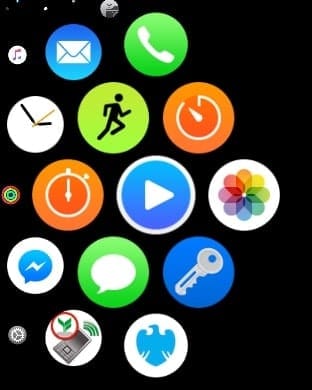
Если вы ранее не добавляли медиатеку iTunes, вы увидите простое меню с кнопкой «Добавить устройство».

Если у вас есть Apple TV, вы также можете добавить это устройство почти таким же образом …
Когда вы нажмете «Добавить устройство», появится 4-значный пароль, который вам нужно будет использовать на следующем шаге в iTunes на вашем компьютере:
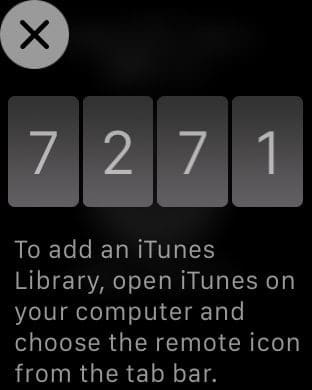
Теперь откройте iTunes на своем Mac (или ПК). Вы заметите небольшой значок Remote в верхнем левом углу строки меню, чуть ниже элементов управления воспроизведением:
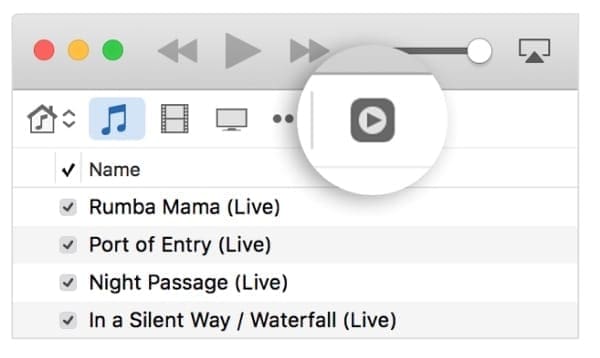
Коснитесь значка Remote и введите код, который отображался на Apple Watch.
Если у вас несколько медиатек iTunes, вам также нужно будет выбрать, какую библиотеку использовать с приложением Remote, но если у вас только одна (как у большинства людей), она будет автоматически установлена по умолчанию.
Подключитесь к своей медиатеке iTunes
Затем откройте приложение Remote на Apple Watch, и вы должны увидеть свою медиатеку iTunes (с правильным именем). Если не просто попробуйте нажать Добавить устройство и повторите процесс еще раз.
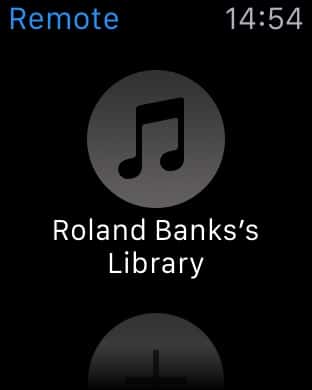
Apple Watch обычно требуется несколько секунд для подключения к iTunes, но когда это произойдет, вы увидите песню, которая воспроизводится в данный момент, и элементы управления для перехода назад и вперед, воспроизведения или паузы. Внизу экрана есть ползунок громкости, которым можно управлять с помощью Digital Crown.
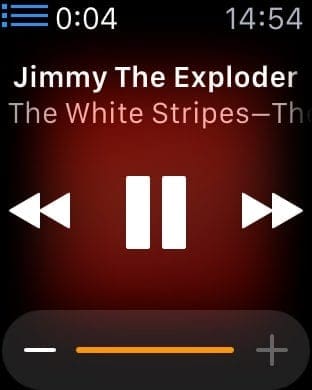
Других элементов управления на самом деле нет, хотя вы можете нажать небольшую синюю кнопку меню в верхнем левом углу, чтобы вернуться на главный экран выбора устройства.
Управлять устройствами
Использование Force Touch в любом месте этого экрана показывает два варианта: Добавить устройство или же редактировать те, что в вашем списке.
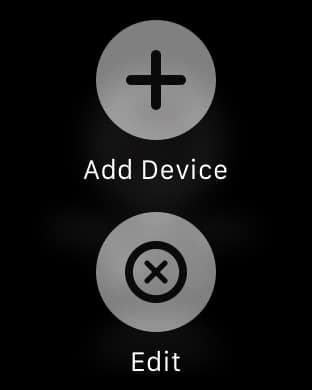
Редактировать позволяет удалить любые существующие библиотеки и начать заново:
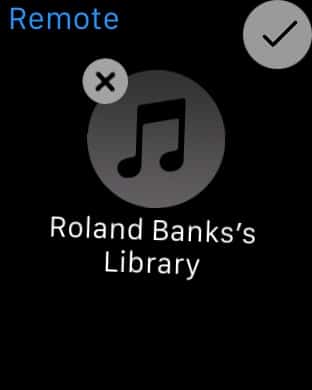
Слушайте музыку через AirPlay
Одна из замечательных функций приложения Remote – возможность AirPlay воспроизводить музыку на Apple TV или компьютере. Просто нажмите Force Touch на воспроизводимом экране, чтобы открыть меню AirPlay.
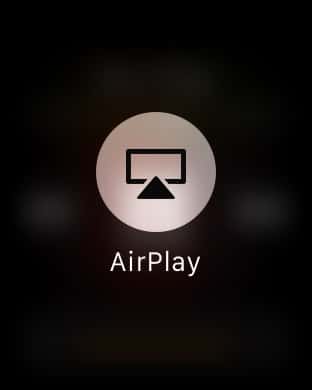
Нажмите AirPlay и должен появиться список ваших совместимых устройств (в моем случае «Apple TV» и «Компьютер»):
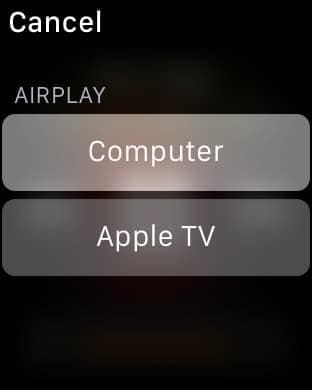
Выберите один из вариантов воспроизведения музыки на выбранном устройстве.
Заключительные слова
К сожалению, приложение Remote имеет тенденцию время от времени разрывать соединение (по крайней мере, в моем случае). В других случаях вы можете обнаружить, что он просто не подключается к вашей медиатеке iTunes. В таких случаях вам может быть предложено Ремонт соединение, хотя я считаю, что отмена и выбор моей библиотеки iTunes снова обычно работает во второй раз.
Если ничего не помогло и у вас есть постоянные проблемы с подключением к вашей библиотеке, вы можете просто удалить все существующие устройства и попробовать добавить их снова.
Приятного прослушивания!
Вы можете найти все статьи об Apple Watch на Apple Toolbox здесь.